重装系统u盘启动
系统是一项常见的电脑维护操作,而使用U盘启动来重装系统则是一种较为便捷且高效的方式,以下将详细介绍如何使用U盘启动来重装操作系统:

前期准备
-
U盘选择:准备一个容量至少为8GB的U盘,建议选择传输速度较快的USB 3.0接口U盘,以减少制作启动盘和安装系统的时间。
-
下载工具和系统镜像:从微软官方网站或其他可靠渠道下载Windows系统镜像文件(如ISO格式),同时下载制作U盘启动盘的工具软件,如Rufus、微PE工具箱等。
制作U盘启动盘
-
安装制作工具:将下载好的制作工具安装到电脑上,运行该工具。
-
插入U盘并识别:把准备好的U盘插入电脑USB接口,制作工具一般会自动识别U盘。
-
选择系统镜像和参数设置:在制作工具中,选择之前下载好的系统镜像文件,并根据需要设置一些参数,如分区方案、格式化方式等,保持默认设置即可。
-
开始制作:点击“开始制作”或类似按钮,工具会开始将系统镜像写入U盘,并自动完成相关配置,这个过程可能需要几分钟到十几分钟不等,具体时间取决于U盘速度和系统镜像大小。

设置电脑从U盘启动
-
进入BIOS或UEFI设置:重启电脑,在开机过程中,根据电脑品牌和型号的不同,按下相应的快捷键进入BIOS或UEFI设置界面,常见的快捷键有Del、F2、F12等。
-
找到启动选项:在BIOS或UEFI设置界面中,找到“Boot”或“启动”选项,该选项用于设置电脑的启动顺序。
-
设置U盘为第一启动项:在启动选项中,找到对应的U盘设备名称(通常会显示U盘的品牌或容量等信息),使用方向键将其移动到启动顺序的首位,然后保存设置并退出BIOS或UEFI界面,有些电脑还可以在开机时直接按快捷键选择从U盘启动,而无需进入BIOS设置。
安装系统
-
进入PE环境:电脑从U盘启动后,会进入一个PE系统环境(如果使用的是带有PE系统的U盘启动盘),或者直接进入系统安装界面(如果是纯净的系统安装U盘),在PE环境中,可以对硬盘进行分区、格式化等操作,为安装系统做准备。
-
开始安装:如果是进入系统安装界面,按照提示选择安装语言、时区、键盘布局等基本信息,然后点击“下一步”,选择要安装系统的磁盘分区,一般是选择C盘作为系统盘,然后点击“开始安装”,安装过程可能需要一段时间,期间电脑可能会自动重启几次,这都是正常现象,只需耐心等待安装完成即可。
后续设置
-
安装驱动程序:系统安装完成后,电脑可能还需要安装一些硬件驱动程序,如显卡驱动、声卡驱动、网卡驱动等,可以使用电脑自带的驱动光盘进行安装,也可以到电脑厂商的官方网站上下载最新的驱动程序进行安装。

-
激活系统和安装常用软件:根据自己的需要,激活操作系统(如果有正版密钥的话),并安装一些常用的软件,如办公软件、浏览器、杀毒软件等。
以下是两个相关问答FAQs:
问题1:制作U盘启动盘时,为什么会出现失败的情况?
答:制作U盘启动盘失败可能有多种原因,一是U盘本身存在故障,如坏块、扩容盘等问题,导致无法正常写入数据,二是制作工具与系统不兼容,或者制作工具的版本过低,存在一些漏洞或错误,三是在制作过程中,没有正确关闭杀毒软件或安全卫士,它们可能会误拦截制作过程中的一些操作,导致制作失败,四是系统镜像文件损坏或不完整,也会影响启动盘的制作。
问题2:重装系统后,原来电脑中的个人数据还能恢复吗?
答:如果在重装系统前,对重要个人数据进行了备份,那么在重装系统后可以通过备份文件进行恢复,如果没有备份,情况就比较复杂,如果只是重新安装了系统,没有对硬盘进行重新分区和格式化,那么原来存放在非系统盘(如D盘、E盘等)的数据可能仍然存在,可以直接访问,但如果对硬盘进行了重新分区和格式化,原来的数据就会被覆盖,很难直接恢复,可以使用一些数据恢复软件来尝试恢复数据,但恢复的成功率不能保证,而且如果新数据写入了原来存储数据的区域,
版权声明:本文由 芯智百科 发布,如需转载请注明出处。




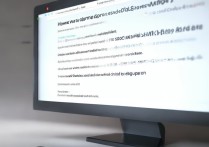


 冀ICP备2021017634号-12
冀ICP备2021017634号-12
 冀公网安备13062802000114号
冀公网安备13062802000114号